ตัวแปลง APE เป็น FLAC ที่แนะนำสองอันดับแรกทั้งแบบออนไลน์และออฟไลน์
Monke's Audio หรือที่เรียกว่า APE เป็นอัลกอริธึมการบีบอัดเสียงแบบไม่สูญเสียซึ่งมีการบีบอัดที่ยอดเยี่ยมไม่เหมือนใคร ช่วยลดการสูญเสียข้อมูลเสียงเมื่อเข้ารหัส อย่างไรก็ตาม ข้อเสียเปรียบหลักของรูปแบบนี้คือปัญหาความเข้ากันได้ของอุปกรณ์และใบอนุญาต ไม่เหมือนกับ FLAC คุณจะสามารถเพลิดเพลินกับการฟังเพลงบนอุปกรณ์และเครื่องเล่นต่าง ๆ โดยไม่ต้องกังวลเกี่ยวกับความเข้ากันได้
นอกจากนี้ ไฟล์ FLAC สามารถลดขนาดเสียงต้นฉบับเป็น 50% - 60% โดยให้เสียงเหมือนกันกับข้อมูลเสียงต้นฉบับ เป็นเรื่องที่น่าสนใจที่รูปแบบนี้อนุญาตให้แท็กข้อมูลเมตา แก้ไขปกอัลบั้ม ฯลฯ ในตอนนี้ เพื่อแนะนำให้คุณเปลี่ยนไฟล์ APE เป็น FLAC ด้านล่างนี้คือบางส่วนที่ดีที่สุด APE เป็น FLAC ออนไลน์ และตัวแปลงออฟไลน์ที่คุณสามารถใช้ได้ในปัจจุบัน เลือกอันที่ดีที่สุดเพื่อช่วยคุณแปลงไฟล์ APE เป็น FLAC อ่านต่อและเริ่มต้น!
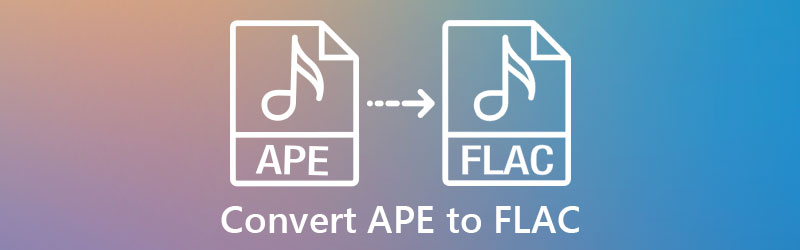

ส่วนที่ 1 วิธีแปลง APE เป็น FLAC โดยไม่สูญเสียคุณภาพ
Vidmore Video Converter เป็นซอฟต์แวร์ระดับมืออาชีพและทรงพลังที่สามารถเปลี่ยน APE เป็น FLAC ได้ในเวลาเพียงไม่กี่วินาที มันอำนวยความสะดวกในการแปลงเป็นชุดที่สามารถช่วยให้คุณประหยัดเวลาได้มากเมื่อแปลงไฟล์เสียงจำนวนมาก นอกจากนี้ ตัวแปลงนี้ยังสนับสนุนรูปแบบเสียงและวิดีโอมากมาย เช่น MP4, AVI, FLAC, APE, OGG เป็นต้น คุณยังสามารถแปลงตามอุปกรณ์ของคุณที่รองรับ iPhone, Samsung, Huawei เป็นต้น ยิ่งไปกว่านั้น โปรแกรมยังให้คุณเลือกคุณภาพที่เหมาะสมที่สุดสำหรับความต้องการของคุณ และปรับพารามิเตอร์เสียงเพื่อให้เหมาะกับเอาต์พุตคุณภาพที่คุณต้องการ ดูกระบวนการแปลง APE เป็น FLAC ด้านล่าง
![]() แปลง APE เป็น FLAC ด้วย Lossless Converter
แปลง APE เป็น FLAC ด้วย Lossless Converter
- แปลงไฟล์เสียงให้เป็นรูปแบบเสียงมากกว่า 200 รูปแบบ
- แก้ไขเสียงโดยการตัดแต่ง ตัด แยก และรวมไฟล์เสียง
- โปรแกรมมีการดำเนินการแปลงเดี่ยวและชุดงาน
- เข้ากันได้อย่างสมบูรณ์กับคอมพิวเตอร์ Windows และ Mac

ขั้นตอนที่ 1. ติดตั้ง APE เป็น FLAC Converter
ติดตั้ง Vidmore Video Converter บนคอมพิวเตอร์ของคุณโดยคลิกที่ ดาวน์โหลดฟรี ปุ่ม ตรวจสอบให้แน่ใจว่าได้เลือกลิงค์ดาวน์โหลดที่เหมาะสมตามระบบปฏิบัติการของคอมพิวเตอร์หรืออุปกรณ์ของคุณ หลังจากนั้น ให้ติดตั้งและเปิดใช้งานเพื่อเริ่มใช้งานโปรแกรม
ขั้นตอนที่ 2 เพิ่มเสียง APE
หลังจากเปิดแอปพลิเคชั่น ให้กด บวก ปุ่มลงชื่อเข้าใช้ในอินเทอร์เฟซหลักและเพิ่มเสียง APE ที่คุณต้องการแปลง หรือคุณสามารถลากและวางไฟล์เสียงลงในพื้นที่อัปโหลด สำหรับการแปลงไฟล์ตั้งแต่สองไฟล์ขึ้นไป ให้กด เพิ่มไฟล์ ปุ่มและโหลดเสียงอื่นลงในซอฟต์แวร์
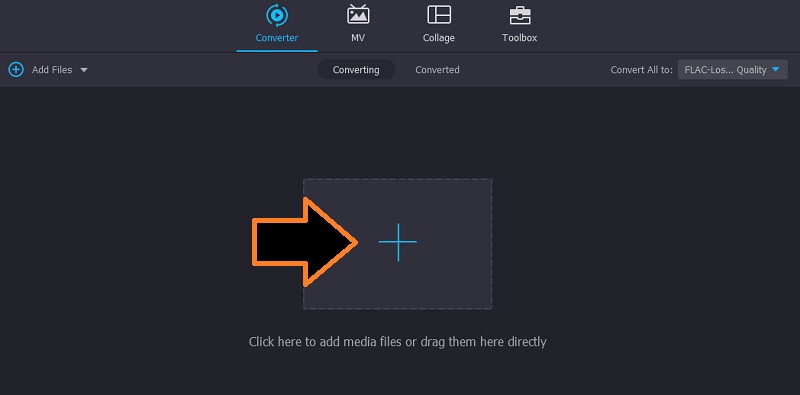
ขั้นตอนที่ 3 เลือก FLAC เป็นรูปแบบเสียงที่ส่งออก
ตอนนี้เปิด ข้อมูลส่วนตัว เมนูโดยคลิกเมนูแบบเลื่อนลง ถัดไป ไปที่ เสียง แท็บและเลือก FLAC จากการเลือกรูปแบบเสียงเอาต์พุตที่แผงด้านซ้าย ตามด้วยโปรไฟล์เสียง
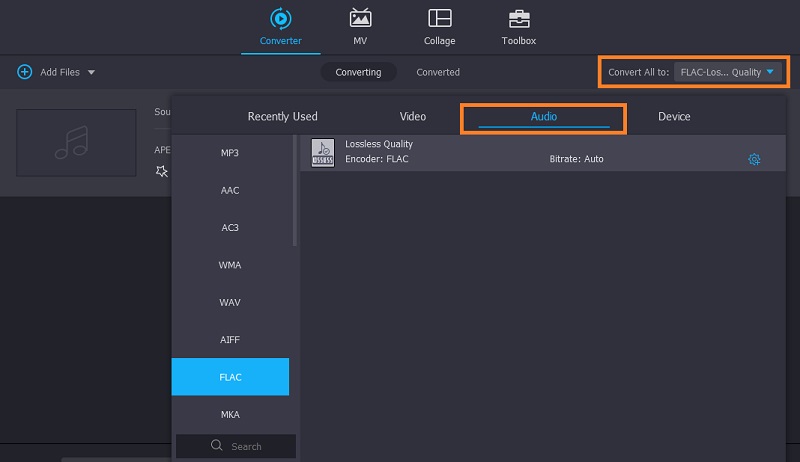
ขั้นตอนที่ 4 แปลง APE เป็น FLAC
ณ จุดนี้ให้กด แปลงทั้งหมด ปุ่มที่ด้านล่างเพื่อเริ่มการแปลงจาก APE เป็น FLAC เมื่อกระบวนการเสร็จสิ้น จะเปิดโฟลเดอร์ที่คุณสามารถดูตัวอย่างการเล่นเสียงได้
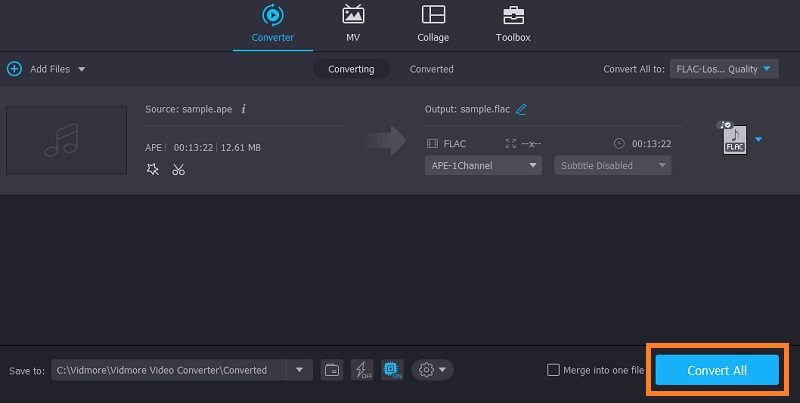
ส่วนที่ 2 วิธีแปลง APE เป็น FLAC ออนไลน์
หากคุณพิจารณาแปลง APE เป็น FLAC ในฟรีแวร์ Vidmore โปรแกรมแปลงวิดีโอออนไลน์ฟรี เป็นตัวเลือกที่เหมาะสมที่สุด ไม่เหมือนกับบริการแปลงออนไลน์อื่น ๆ เครื่องมือนี้ไม่เรียกเก็บเงินหรือวางโฆษณาบนหน้า คุณสามารถแปลง APE เป็น FLAC และรูปแบบเสียงอื่นๆ โดยไม่ต้องกังวลเกี่ยวกับโฆษณาที่อาจขัดจังหวะงานของคุณ ในทำนองเดียวกัน รวมการแปลงเป็นชุดซึ่งยอดเยี่ยมเมื่อคุณต้องการแปลงหลายไฟล์หรือคุณกำลังรีบ นอกเหนือจากนี้ คุณไม่จำเป็นต้องลงทะเบียนสำหรับบัญชีเพื่อใช้แอปพลิเคชันออนไลน์ เพียงแต่พึงระลึกไว้เสมอว่าอาจต้องการการเชื่อมต่อเครือข่ายที่ดีและเสถียรเพื่อแปลงด้วยความเร็วที่รวดเร็ว อย่างไรก็ตาม ด้านล่างนี้เป็นแนวทางในการใช้โปรแกรมนี้
ขั้นตอนที่ 1. ไปที่หน้าเว็บหลัก
ก่อนอื่นให้ไปที่เว็บไซต์ทางการของ Vidmore Free Video Converter Online เพียงเปิดเบราว์เซอร์และค้นหาโปรแกรม หากคุณใช้โปรแกรมเป็นครั้งแรก คุณจะต้องทำการติดตั้งตัวเรียกใช้งานแอปอย่างรวดเร็ว ถ้าอย่างนั้นคุณก็ไปได้ดี
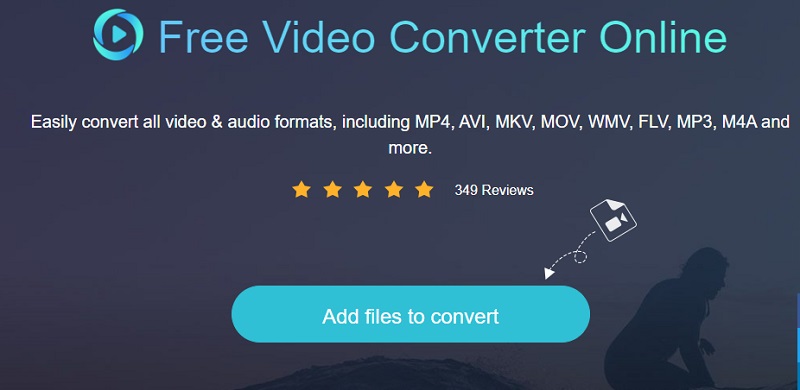
ขั้นตอนที่ 2. นำเข้าไฟล์ที่จะแปลง
เมื่อโปรแกรมเปิดขึ้นมา ให้อัพโหลดไฟล์ APE จากโฟลเดอร์คอมพิวเตอร์ของคุณโดยคลิกที่ เพิ่มไฟล์ที่จะแปลง ปุ่มบนหน้าหลักของโปรแกรม คุณสามารถโหลดไฟล์ได้มากเท่าที่คุณต้องการโดยคลิกที่ปุ่ม เพิ่มไฟล์ ปุ่มจากอินเทอร์เฟซการแปลง ด้วยวิธีนี้ คุณสามารถอัปโหลดและแปลงไฟล์จำนวนมากได้
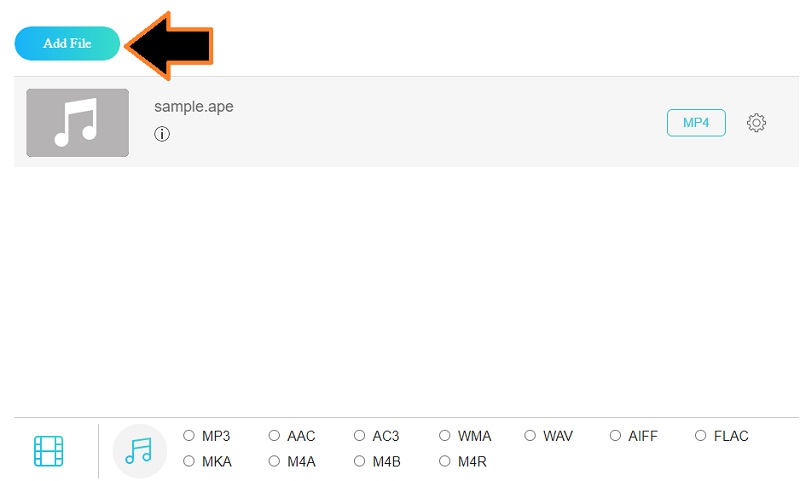
ขั้นตอนที่ 3 เลือกรูปแบบเอาต์พุตเสียง
เมื่อคุณอัปโหลดไฟล์ APE ทั้งหมดแล้ว ให้คลิกที่ รูปแบบเสียง ไอคอน. ควรแสดงรายการรูปแบบเสียงที่มีอยู่ในโปรแกรม ตอนนี้ทำเครื่องหมายที่ FLAC ปุ่มตัวเลือกและพร้อมที่จะเริ่มกระบวนการแปลง
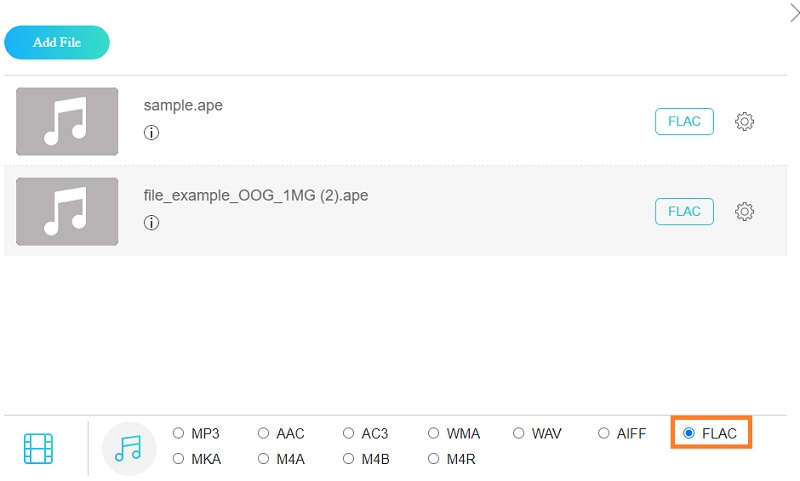
ขั้นตอนที่ 4 เริ่มแปลง APE เป็น FLAC
ตอนนี้คลิกไฟล์ แปลง ปุ่มและจะเรียกโฟลเดอร์บนคอมพิวเตอร์ของคุณ ในตอนแรก คุณจะต้องตั้งค่าไดเร็กทอรีไฟล์ที่คุณต้องการบันทึกไฟล์เอาต์พุต กดปุ่มเดียวกันเพื่อเริ่มกระบวนการแปลง เมื่อเสร็จแล้ว โฟลเดอร์ป๊อปอัปควรปรากฏขึ้น คุณสามารถตรวจสอบการเล่นไฟล์เวอร์ชันสุดท้ายของไฟล์ได้จากที่นี่ รวดเร็ว ง่าย และมีประสิทธิภาพ!

ส่วนที่ 3 คำถามที่พบบ่อยของ APE ถึง FLAC
รูปแบบไฟล์ APE คืออะไร?
Monkey's Audio หรือที่เรียกว่า APE เป็นอัลกอริทึมสำหรับการบีบอัดข้อมูลเสียงแบบไม่สูญเสียข้อมูล โดยปกติ ไฟล์ APE จะลดลงเหลือประมาณครึ่งหนึ่งของขนาดเสียงดั้งเดิม เมื่อเทียบกับรูปแบบ lossless อื่น ๆ มันมีประสิทธิภาพที่ช้าในการเข้ารหัสและถอดรหัสไฟล์
เป็นไปได้ไหมที่จะแปลง APE เป็น FLAC ใน Foobar
ขออภัย Foobar ไม่รองรับไฟล์ APE ซึ่งหมายความว่าคุณไม่สามารถอัปโหลดและแปลงไฟล์ APE เมื่อใช้ Foobar ยังดีกว่า ไปกับ Vidmore Video Converter ซึ่งสามารถแปลงไฟล์เสียงได้เกือบทุกประเภท
ฉันจะแยกไฟล์ APE เป็นแทร็กได้อย่างไร
คุณจะต้องใช้แอปพลิเคชันตัวแยก APE เพื่อแยกไฟล์ APE เครื่องมือบางอย่างที่คุณสามารถใช้ได้ ได้แก่ Medieval CUE Splitter, Vidmore Video Converter, Zamzar เป็นต้น
สรุป
สองวิธีข้างต้นสามารถช่วยคุณได้ แปลง APE เป็น FLAC โดยไม่สูญเสียคุณภาพ. สำหรับผู้ใช้ที่ไม่ต้องการติดตั้งอะไรบนคอมพิวเตอร์ Vidmore Free Video Converter online เป็นตัวเลือกที่ยอดเยี่ยม อย่างไรก็ตาม ความเร็วอาจมีความล่าช้า โดยเฉพาะอย่างยิ่งเมื่อคุณมีสภาพเครือข่ายที่ไม่ดี ในทางกลับกัน Vidmore Video Converter จะให้ประสบการณ์ที่ดียิ่งขึ้นแก่คุณ ใช้งานได้โดยมีหรือไม่มีการเชื่อมต่ออินเทอร์เน็ต นอกจากนี้ ยังช่วยให้คุณเข้าถึงเครื่องมือการทำงานเพิ่มเติม เช่น การตัด การแยก และการรวมไฟล์เสียง


